图文详解Win7硬盘无法格式化怎么办
- 2017-12-04 11:40:01 分类:win7
电脑在格式的时候可能就会提示说无法格式化,不大懂电脑的人肯定是不知道这是什么原因造成的,其实这是因为用户的权限不够,那么要怎么处理才能达到格式化分区的目的呢,现在,小编就来教大家巧妙解决win7硬盘分区无法格式化吧。
在使用win7系统的过程中,我们很多时候都需要对磁盘进行格式化处理,但是有win7系统的用户在格式化硬盘的时候,会出现无法格式化的情况,这时候,我们该怎么办呢?针对Win7硬盘无法格式化的情况,下面小编分享大家解决的方法。
Win7硬盘无法格式化怎么办图文解说
可以利用命令提示符来完成磁盘格式化。需要用到的命令提示符是format,这个命令的作用是对磁盘进行格式化。
首先,Win+R快捷键进入运行对话框,在对话框输入cmd,
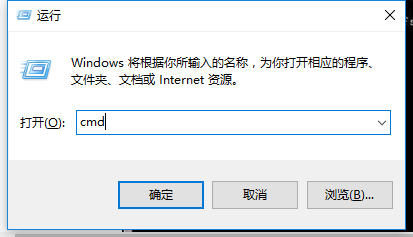
格式化硬盘示例1
进入命令提示符工具。

硬盘示例2
键入命令 format /? 可以查找format相关的参数。
需要用到的命令为 format volume [/FS:file-system]。
其中volume为驱动器号,fs为文件系统类型。

硬盘示例3
确认命令后,会提示输入当前驱动器的卷标。

格式化硬盘示例4
打开该驱动器的属性,名称即该驱动器的卷标

Win7示例5
发出警告,此时驱动器上的数据会丢失,输入Y进行确认。此时会显示格式化磁盘的进度。

Win7示例6
最终提示格式化完成。

格式化硬盘示例7
关于Win7硬盘无法格式化的解决操作就解说到这里了,更多精彩的操作教程尽在“魔法猪一键重装”系统官网上,欢迎前去查阅。